硬盘雨林木风安装详细图文详细教程
windows7之家小编最近找到了一种非常简便的硬盘安装雨林木风详细教程,大家想不想知道呢?这个用用盘进行雨林木风安装详细教程可以帮助我们快速完成系统安装哦。下面就让小编给大家带来硬盘雨林木风安装详细教程吧,有兴趣的小伙伴们可以一起来看看哦。
一、 Win7系统安装前期准备:
1、 首先大家需要清楚自己要安装的系统是win7 32位还是Win7 64位的。因为现在大家的内存基本都有4G,因此小编建议大家可以安装64位win7系统,从而能更好体验win7系统运行效率。
2、 接着是需要进行win7原版系统下载系统镜像。雨林木风32位win7系统及雨林木风ghost系统下载:http://www.windows7en.com/ylmfwin7/
3、 由于这里我们使用的是硬盘安装,所以大家需要确认自己电脑中是否有安装解压缩软件,比如WinRAR或好压之类的。
4、 需要进行安装电脑或笔记本等设备。
二、 雨林木风Win7系统硬盘安装具体操作步骤:
1、 在windows7之家下载的系统一般都是为ISO镜像格式。此时,我们需要对下载下来的Win7系统镜像进行解压。鼠标右键点击镜像文件,在弹出的右键菜单栏选择“解压到Ylmf_baidu_Win7_x64_2015_0400027”,这样,系统文件就会解压到当前系统镜像所在盘内。
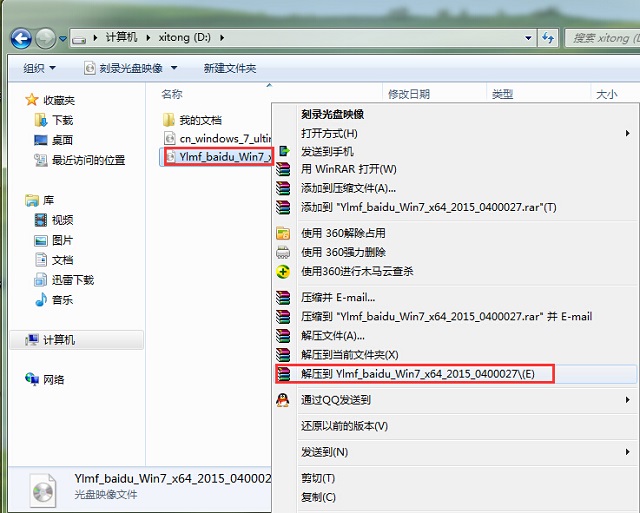
硬盘雨林木风安装详细教程图1
如果,你系统镜像所在盘硬盘空间不够,我们也可以鼠标右键选择镜像文件,此时选择“解压文件”,在路径那里选择需要解压到的文件位置。

硬盘雨林木风安装详细教程图2
2、 当win7镜像文件解压完成后,会生成一个相应的雨林木风win7 64位系统文件夹。

硬盘雨林木风安装详细教程图3
3、 现在我们打开文件夹,找到里面的“硬盘安装”程序,点击即可安装。

硬盘雨林木风安装详细教程图4
注:这里,我们也可以点击“AUTORUN”应用程序进行安装,如果你下载的镜像里面有这个程序。

硬盘雨林木风安装详细教程图5
点击“AUTORUN”,则会出现雨林木风win7安装界面,大家选择“安装 Win7 SP1 装机版到C盘”即可。
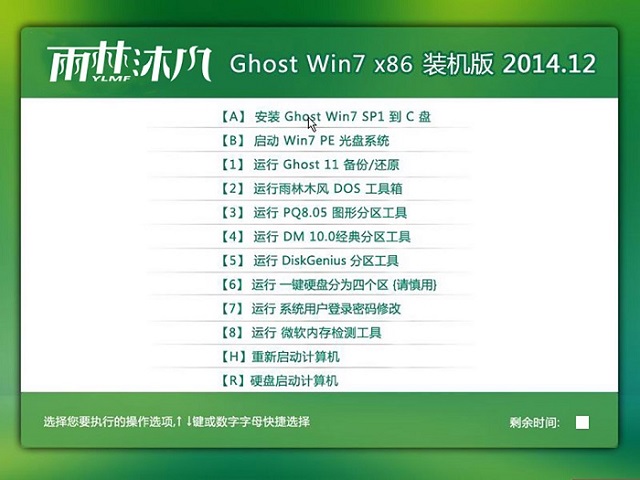
硬盘雨林木风安装详细教程图6
PS,如果你下载的不是都没有“硬盘安装”或“AUTORUN”,但是能看到“setup”应用程序,也是一样安装win7系统的。
4、 对于以上的操作,点击后都是会出现一个“OneKey Ghost”窗口,查看GHO WIM ISO映像路径是否正确,一般在该窗口打开的过程中,会自动识别对应的GHO镜像文件,或者可以通过“打开”按钮来更改要安装的镜像文件→选择系统要存放的磁盘。接着确认下要安装(还原)雨林木风win7 64位系统的位置,点击确定。
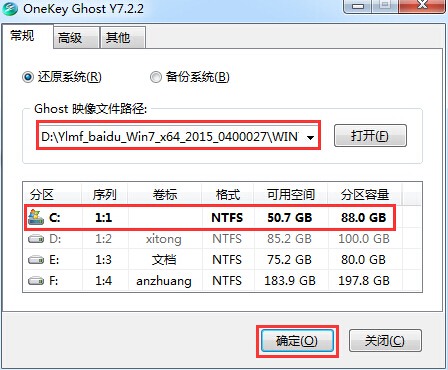
硬盘雨林木风安装详细教程图7
5、 然后在出现的提示界面上,选择“是”,那么就会立即开始计算机重启进行还原。如下图所示:
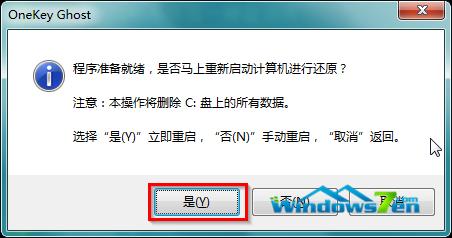
硬盘雨林木风安装详细教程图8
6、 重启后,那么就会进入的是系统还原,大家能看通过查看还原进度条来查看还原进度。
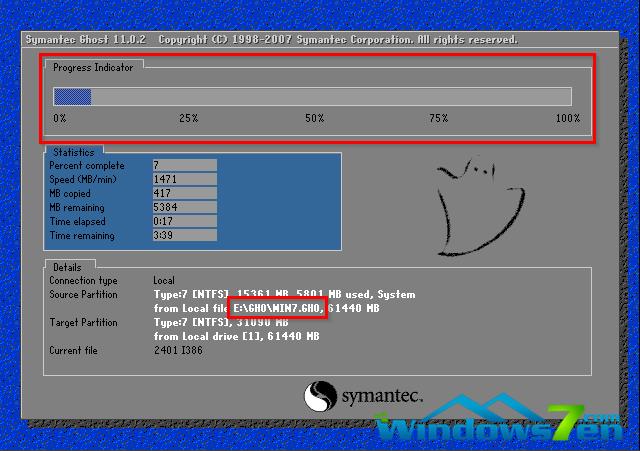
硬盘雨林木风安装详细教程图9
7、 当进度条跑到100%,还原完成后,那么系统就会自动进入全自动安装了。这时就期待下我们的雨林木风win7装机版快速安装好吧。
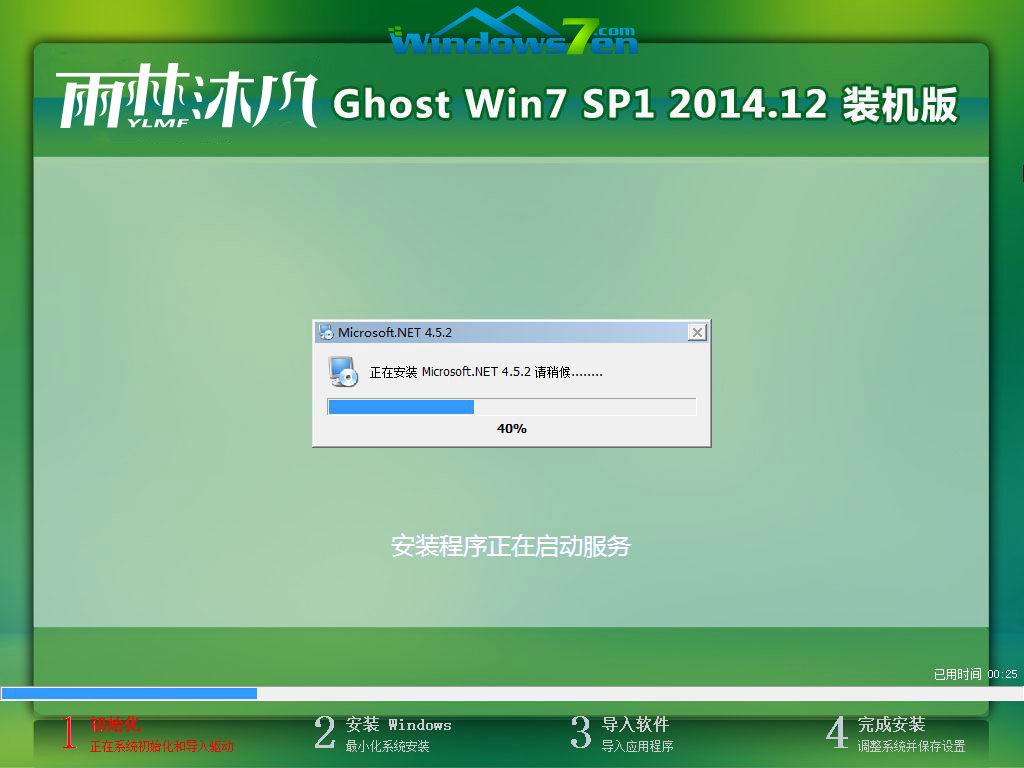
硬盘雨林木风安装详细教程图10
8、 这个雨林木风win7系统在安装过程中,程序会自动安装识别的,大家不要再担心不知要去哪里找相应的硬件驱动了。

硬盘雨林木风安装详细教程图11
9、 同时安装过程中,也是会自动给我们安装的雨林木风win7系统进行激活的。如果你下载的win7系统不带自动激活的,那么也可以在windows7找到各种激活工具进行激活:http://www.windows7en.com/Win7/16542.html

硬盘雨林木风安装详细教程图12
10、 最终安装好的雨林木风win7 ghost系统画面如下:
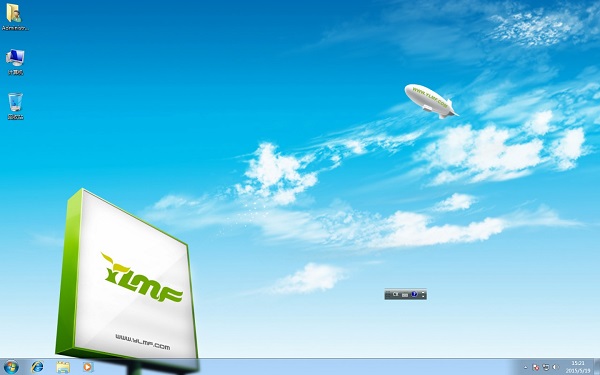
硬盘雨林木风安装详细教程图13
从此以后大家如果想要用硬盘安装雨林木风系统的话,就可以按照上面的方法去操作哦。其实不止是雨林木风安装哦,其他诸如深度技术电脑之家之类的也可以通过这个方法去安装,只是换一个镜像文件就可以了,大家说是不是呢?
……
下载win7系统应用使用,安卓用户请点击>>>win7系统应用
下载win7系统应用使用,IOS用户请点击>>>IOS win7系统应用
扫描二维码,直接长按扫描哦!


















